Данный мануал описывает процедуру резервного копирования статуса активации Windows 8 и его последующего восстановления на этом же компьютере. Инструкция может помочь в том случае, если вы решили переустановить уже активированную Windows 8, а активировать ее повторно по телефону/или Интернет Вы не хотите, или не имеете возможности. Также данная инструкция будет полезна владельцем ключей для Windows 8, полученных через подписки MSDN и Technet (количество активации этих ключей ограничено).
Прежде чем приступить к описанию процедуры сохранения и восстановления активации Windows 8 отметим несколько моментов
- Реактивировать лицензию можно только на том же самом компьютере, на котором была создана резервная копия статуса активации
- Активировать можно только ту же самую версию Windows 8, для которой был сделан бэкап.
- В том случае, если после копирования статуса активации Windows 8 в аппаратном обеспечении компьютера будут произведены любые изменения (заменена материнская плата, процессор и т.д.), реактивировать ОС таким способом не получится.
- Если Windows 8 была активирована на KMS сервере, то время следующей проверки лицензии на KMS сервере (каждые 180 дней) не изменится (т.е. таким образом не получится продлить время до следующий реактивации Windows на KMS).
- Установка некоторых драйверов также может вызвать необходимость заново активировать Windows 8. В таких случаях перед созданием резервной копии статуса активации Win 8, рекомендуется убедиться, что система активирована!
Сохраняем статус активации Windows 8
Перейдите в каталог C:\Windows\System32\spp\ и скопируйте папку store на внешний диск или флешку. Удостоверьтесь, что каталог store содержит:
- Файл data.dat
- Файл tokens.dat
- Каталог cache с файлом cache.dat
В том случае, если содержимое данного каталога не отображается, скорее всего, для него установлены атрибуты «Скрытый» и «Системный» и оно просто не отображается в проводнике (Как отобразить скрытые файлы и папки в Windows 8). 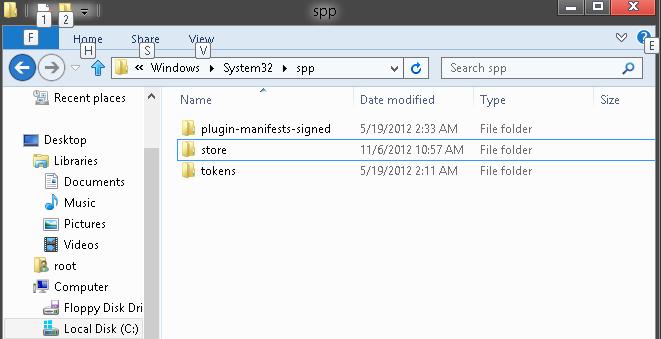
На всякий случая сохраните текущий ключ Windows . Как это сделать описано в статье: Как узнать ключ Windows 8.
После того, как вы скопировали указанные файлы в безопасное место, приступайте к переустановке Windows 8 (можно с форматированием).
Восстановление активации Windows 8
После того, как Windows8 переустановлена, сначала обязательно установите все драйвера, а лишь затем откройте командную строку с правами администратора и удалите текущий ключ Windows командой:
slmgr –upk
В результате статус активации Windows станет: Unlicensed (без лицензии).
Далее нужно перезагрузить компьютер в безопасном режиме. Сделать это можно, набрав msconfig в меню Run (выполнить), в окне System Configuration перейдите на вкладку Boot и выберите опции Safe boot -> Minimal. Примените параметры и перезагрузите компьютер.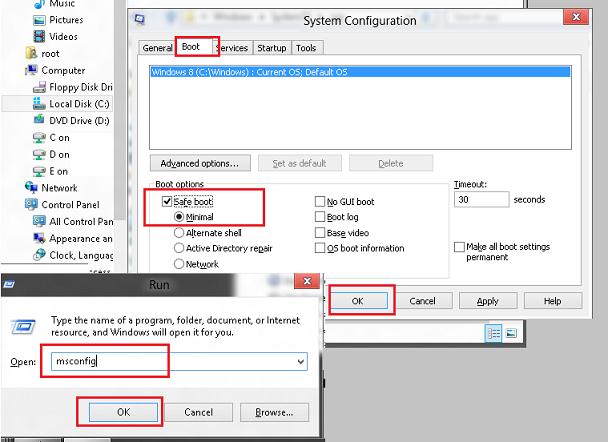
После перезагрузки компьютер автоматически загрузится в безопасном режиме. Откройте командную строку с правами администратора и остановите службу Software Protection Platform командой:
net stop sppsvc
Перейдите в каталог C:\Windows\System32\spp\ и замените каталог store каталогом, который ранее сохранили на внешний диск или флешку
Опять запустите окно управления системой msconfig и на вкладке General укажите, что в следующий раз компьютер должен загрузиться в обычном режиме.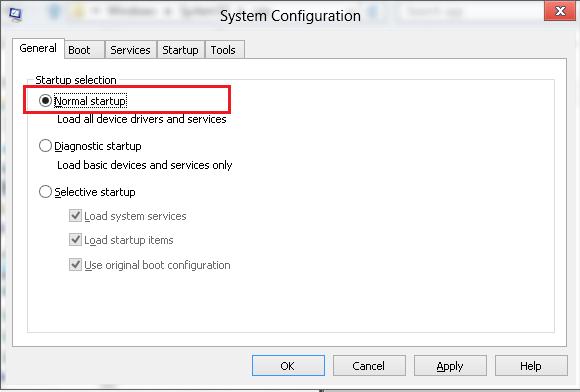
Перезагрузите компьютер.
После перезагрузки вы должны получить полностью активированную Windows 8. Текущий статус активации как всегда можно проверить командами slmgr -dli/dlv/xpr, с помощью утилиты Volume Activation Management Tool 2.0 или на вкладке System.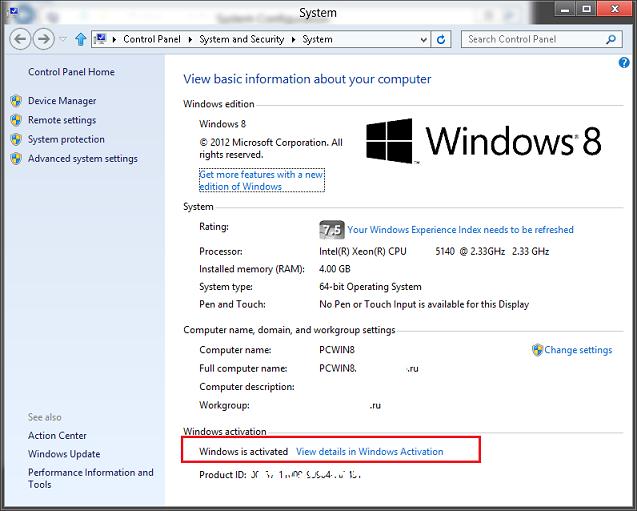
Данный мануал был протестирована на базе ПК с ОС Windows 8 Enterprise Edition x64. В других версиях Windows инструкция также должна работать.
Отметим, что данная методика резервного копирования статуса активации в Windows 8 и последующего его восстановления является абсолютно легальной, т.к. все действия проводятся на полностью лицензионной Windows 8, и вы не нарушаете лицензионного соглашения. Однако, следует учесть, что данная инструкция не является официальной инструкцией Microsoft, и вы можете использовать ее на свой страх и риск!
На нашем сайте уже выкладывались инструкции по резервному копированию и восстановлению статуса следующих продуктов Microsoft: Windows 7 (подходит и для Windows Server 2008 R2) и MS Office 2010:











У меня восьмерка активированная, но в папке C:\Windows\System32\spp\store нет файла data.dat и поиск вообще не находит такой файл
olbert скрытые файлы отображаются? Какой тип лицензии? OEM?
Спасибо за подсказку, файлы скрытые не отображались. Теперь все на месте
Тоже самое, только проще можно сделать с помощью програмки Advanced Tokens Manager 3.4. причем она умеет бэкапить активацию не только Win 8, но и windows 7 и Office 2010
Иван А еще Advanced Tokens Manager замечательно тырит и оправляет ваши ключи от ОС своему создателю… Оно вам надо?
Лучше уж все делать ручками…
А если установить ту же редакцию Windows 8, но другой разрядности (x64 вместо x86), восстановится ли активация?
Подозреваю, что трюк не прокатит, хотя сам так сделать не пробовал .
А если устанавливать Windows 8 на SSD, а активацию взять с активированной Windows 8 (лицензия OEM, нет наклейки с ключом) на HDD на том же компьютере, то Windows 8 на SSD таким способом активируется?
Не факт… Но попробовать стоит!
Добрый день! Купил ноутбук fujitsu lifebook A512, при включении прошла установка windows 8 типа стартер на 7, русифицированная. В комплекте шел диск с windows 8 single langyage em и я зачем-то его переустановил на эту английскую версию. Подскажите есть ли возможность все вернуть обратно? Пробовал устанавливать языковые пакеты десятком разных способов разрекламированных в инете, ничего не получается. Кто знает как помочь, откатить систему на установочную, или … ?
Не понял: какая версия ОС установлена сейчас? На системном диске остался каталог windows.old?
windows 8 single langyage em, сейчас стоит она, папка windows.old осталась, я к ней даже не прекасался.
Попробовать восстановить Windows 7 можно по этой статье https://winitpro.ru/index.php/2013/03/29/kak-udalit-windows-8-i-vernut-windows-7/.
Правда не всегда таким образом восстановленная Windows работает корректно, но попробовать стоит…
Так у меня же раньше предустановленная была windows 8, или тут без разницы?
Ничего не пойму… так что вы хотите восстановить. В папке windows.old хранится ранее установленная Windows (получается в вашем случае это win8)
Введите ключ регистрации Windows 7 или Windows Server 2008 R2 с помощью следующей команды:
slmgr.vbs-ipkЗамените XXXXX-XXXXX-XXXXX-XXXXX-XXXXX на ваш фактический ключ продукта.
А для win 8 такое не нужно проделывать?
Насколько я помню ключ повторно ключ активации не вводился. Попробуйте сначала без ключа и сообщите, пожалуйста, результат.
Работает ли данный метод с Windows 8.1 update 1 ? Никто не подскажет? Заранее спасибо.
KeyCheck прекрасно работает